Υπάρχει οποιαδήποτε γρηγορότερος τρόπος για να ανεβάσετε βίντεο στο Facebook?
Ναι, μπορείτε να ανεβάσετε γρήγορα βίντεο στο Facebook χρησιμοποιώντας λογισμικό τρίτων. Με ένα λογισμικό για να σταθεί μια ευκαιρία να εξερευνήσουν άλλες λειτουργίες του λογισμικού πριν από τη μεταφόρτωση του βίντεο όπως επεξεργασία βίντεο. Επιπλέον χρησιμοποιώντας ένα τρίτο κόμμα βίντεό τους uploader αυτό θα σας εξοικονομήσει πολύ χρόνο, δεδομένου ότι είναι εξαιρετικά γρήγορη, όταν πρόκειται για το φόρτωμα των αρχείων. Στο επόμενο μέρος θα δούμε πώς να ανεβάσετε βίντεο στο Facebook γρηγορότερα στον υπολογιστή σας.
- Μέρος 1. Ανεβάστε βίντεο στο Facebook γρηγορότερα
- Μέρος 2. Ένας άλλος τρόπος για να ανεβάσετε βίντεο στο Facebook σε Mac
Μέρος 1. Ανεβάστε βίντεο στο Facebook γρηγορότερα
UniConverter για Mac ή Windows σας επιτρέπει να εξαγάγετε το βίντεο απευθείας σε Facebook. Τι είναι UniConverter? για να κατανοήσουμε αυτό το λογισμικό θα πρέπει να εξετάσετε τις παρακάτω δυνατότητες.
Video Converter και Uploader για το Facebook - UniConverter
Για να πάρετε το γρηγορότερο Uploader βίντεο στο Facebook:
- Απευθείας μετατροπή για να προκαθορίσετε το YouTube, το Facebook και το Vimeo υποστηριζόμενες μορφές, με όχι περισσότερο χρειάζεται να αλλάξω την ανάλυση και τις πιο προηγμένες ρυθμίσεις.
- Ενσωματωμένο media γρήγορη downloader που κατεβάζει ηχητικό υλικό και βίντεο από το Facebook, YouTube, Hulu, VEVO, Vimeo και άλλα δημοφιλή sites 1.000 +.
- Χειριστείτε βίντεο και εικόνες των διαφόρων μορφών στο διαδίκτυο κοινή χρήση προεπιλογές του Facebook, YouTube, Vimeo, FLV, F4v και SWF μορφές.
- Πρόγραμμα επεξεργασίας βίντεο που σας επιτρέπει να προσαρμόσετε το βίντεό σας, ρυθμίζοντας τη φωτεινότητα, αναλογίες, περικοπή, περιστροφή, περικοπή, να προσθέσετε υδατογραφήματα/υπότιτλους/επιπτώσεις.
- Μονάδα εγγραφής DVD που υποστηρίζει DVD φορμά όπως DVD φάκελο, δίσκο DVD, ISO, DVD IFO αρχείο, και να αντιγράψετε DVD ως αντίγραφο ασφαλείας για χρήση στο σπίτι.
- Ένα κλικ μεταφορά μετατραπεί ή κατεβάσει στο Facebook βίντεο για φορητές συσκευές με καλώδιο USB για να απολαύσετε εν κινήσει.
- Πλήρως συμβατή με το macOS 10.6 και αργότερα μέχρι και 10.12 Sierra, Windows 10/8/7/XP/Vista.
Ανεβάσετε βίντεο στο Facebook με το γρήγορο βίντεό τους Uploader για το Facebook
Έχοντας εξετάσει τα σαφή χαρακτηριστικά μπορούμε τώρα να δούμε πώς να εξαγάγετε τα βίντεο σε Facebook άμεσα χρησιμοποιώντας αυτό το λογισμικό. Πηγαίνετε στο UniConverter και να κατεβάσετε την τελευταία έκδοση του UniConverter για Mac και Windows.
Βήμα 1. Εισαγωγή βίντεο να ανεβάσει στο Facebook
Στο παράθυρο του προγράμματος, κάντε κλικ στο κουμπί «Προσθήκη αρχείων» στο πάνω αριστερά και επιλέξτε τα βίντεο από το Mac ή το Windows PC σας. Ή κάντε κλικ στο εικονίδιο σταγόνα-κάτω δίπλα σε απευθείας εισαγωγή βίντεο από τις συσκευές ή βιντεοκάμερα. Επίσης, μπορείτε να σύρετε και να αποθέσετε τα βίντεο για να ανεβάσει στο αυτό στο Facebook uploader.

Βήμα 2. Επιλέξτε το βίντεο Site για να φορτώσετε
Μετά από αυτό, ανοίξτε το παράθυρο μορφή εξόδου για να επιλέξετε τοποθεσία βίντεο. Στο «Βίντεο» καρτέλα κύλισης κάτω από το μενού μέχρι να δείτε τη μορφή όπως το YouTube, Vimeo, Facebook. Επιλέξτε την τοποθεσία Web που θέλετε να ανεβάσετε το βίντεό σας. Εδώ επίσης μπορείτε να επιλέξετε την ανάλυση εξόδου ή πιο προηγμένες ρυθμίσεις, όπως Bitrate, ρυθμός, κτλ. Μόλις τελειώσει όλες τις ρυθμίσεις, επιστρέψτε στο κύριο παράθυρο και κάντε κλικ στο κουμπί «Μετατροπή όλων» για να μετατρέψετε όλα τα βίντεο που έχουν εισαχθεί ή το κουμπί «Νεοφώτιστων» σε κάθε οθόνης για να μετατρέψετε ένα προς ένα.

Βήμα 3. Εισέλθετε στο και να ανεβάσετε στο Facebook
Μεταβείτε στην την επίσημη ιστοσελίδα του στο Facebook και συνδεθείτε στο λογαριασμό σας στο Facebook. Τώρα μπορείτε να ανεβάσετε το βίντεο στο λογαριασμό σας στο Facebook χωρίς hassel.
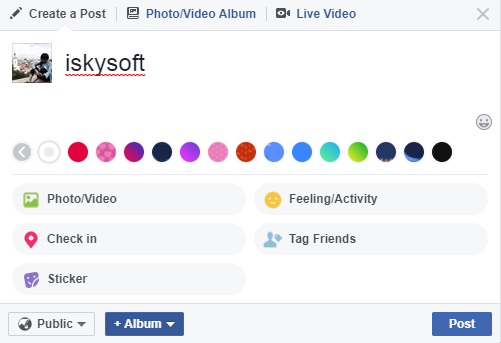
Μέρος 2. Ένας άλλος τρόπος για να ανεβάσετε βίντεο στο Facebook σε Mac
MacX τηλεοπτικό μετατροπέα υπέρ είναι ένα από το λογισμικό που επιταχύνει τους τον τρόπο που μπορείτε να ανεβάσετε βίντεο στο Facebook. Κατωτέρω είναι πώς να φορτώσει χρησιμοποιώντας αυτό το λογισμικό.
Βήμα 1. Ανοίξτε το πρόγραμμα που έχετε κατεβάσει και κάντε κλικ στο εικονίδιο «Προσθήκη αρχείου». Τώρα επιλέξτε το βίντεο ή βίντεο για να ανεβάσετε στο Facebook και φορτώνω.
Βήμα 2. Στη συνέχεια, επιλέξτε μια μορφή εξόδου για να μετατρέψετε το βίντεο για να. Σχετικά με τις μορφές εξόδου επιλέξτε «Στο Facebook βίντεο».
Βήμα 3. Στη συνέχεια, μπορείτε να επεξεργαστείτε τα βίντεο και να επιλέξετε το φάκελο που θέλετε να την αποθηκεύσετε κάνοντας κλικ στο κουμπί «Αναζήτηση».
Βήμα 4. Μετά από αυτό, κάντε κλικ στο «Εκτέλεση» για να ξεκινήσετε τη μετατροπή των βίντεο σε Facebook μορφές.
Βήμα 5. Όταν ολοκληρωθεί η μετατροπή, ανοίξτε το πρόγραμμα περιήγησης στον Mac και συνδεθείτε στο Facebook.
Βήμα 6. Στην κορυφή σελίδα του στο Facebook News Feed κάντε κλικ στο «Φωτογραφία/βίντεο» και να ανεβάσετε τον μετατρέπονται βίντεο.
Βήμα 7. Τέλος, κάντε κλικ στο "Δημοσίευση" και τα βίντεό σας θα είναι διαθέσιμα στο Χρονολόγιό σας μέσα σε ένα λεπτό.





